Gebruikers beheren
Let op: Deze pagina is voor gebruikers met de rol van Beheerder.
Wat kun je doen?
Een gebruiker toevoegen
Rollen toewijzen aan gebruikers
Rollen verwijderen bij gebruikers
Een gebruiker verwijderen
Een gebruiker toevoegen
Als Beheerder kun je e-mailaccounts aanmaken in het Bronhouderportaal voor jouw collega's die niet beschikken over een eHerkenning 2+ account. Indien de collega in moet kunnen loggen via eHerkenning, dan moet de eHerkenningsbeheerder van de organisatie dat voor de medewerker regelen.
Open het Bronhouderportaal en ga naar het Hoofdmenu door de blauwe balk met daarin "Mijn organisatie" open te klikken.
Kies hier voor de menu-optie Gebruikers beheren
Als er veel gebruikers zijn, dan moet je naar beneden scrollen voordat je de mogelijkheid ziet om een gebruiker toe te voegen.
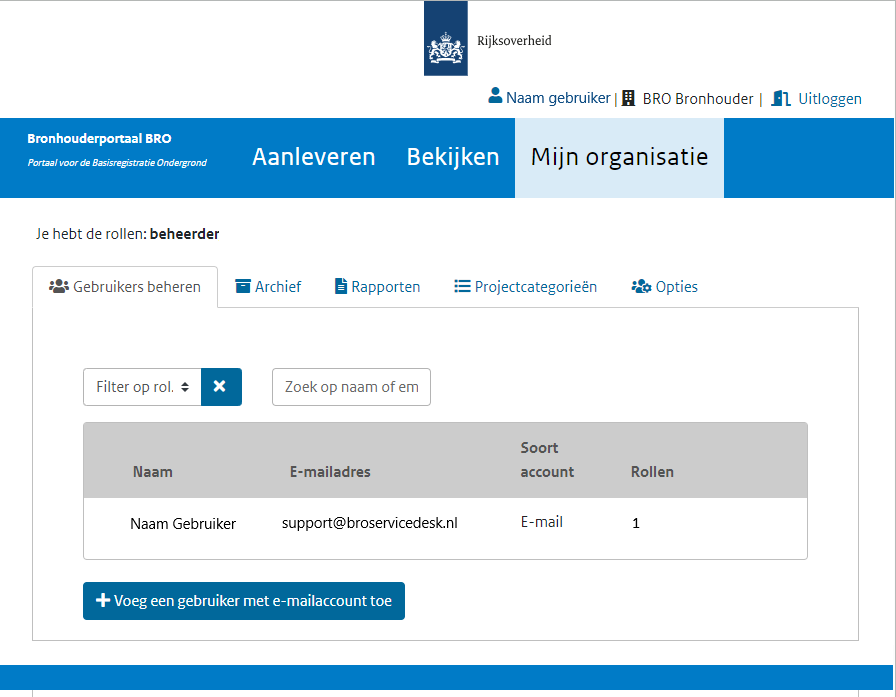
Kies de knop +Voeg een gebruiker met een e-mailaccount toe.
Vul nu de naam en het e-mailadres van de collega in.
Dit mag alleen een e-mailadres van de bronhouderorganisatie zijn. Persoonlijke e-mailadressen of e-mailadressen van andere organisaties zijn niet toegestaan.
Kies voor Opslaan.
De betreffende collega krijgt nu een e-mailbericht met een actievatielink voor het account. Deze activatielink is 48 uur geldig, zorg er dus voor dat je collega direct gebruik maakt van de activatielink.
Rollen toewijzen aan gebruikers
In het tabblad "Gebruikers beheren" kun je rollen toewijzen aan gebruikers. Klik op de gebruiker waarvoor je een rol wilt toevoegen. Je kunt de rol van Beheerder en de rol van Gebruiker toewijzen. Een gebruiker mag niet beide rollen hebben.
Een Beheerder kan
gebruikers aanmaken
rollen toekennen
projecten aanmaken
projectautorisaties toekennen
Een Gebruiker kan slechts in een project iets doen op basis van de aan hem/haar toegekende projectautorisaties.
Let op: de vorige versie van het Bronhouderportaal kende de rollen Coördinator, Gebruikersbeheerder en Projectbeheerder. Al deze rollen zijn opgegaan in de rol Beheerder.
Rol verwijderen bij gebruikers
Open het Bronhouderportaal en ga naar het Hoofdmenu door de blauwe balk met daarin "Mijn organisatie" open te klikken.
Kies voor menu-optie: Gebruikers beheren.
Klik op de betreffende gebruiker
Selecteer de knop: Verwijderen
Let op: Er moet altijd minimaal een gebruiker zijn met de rol Beheerder en dit moet ook een Eherkennig account zijn.
Een gebruiker verwijderen
Open het Bronhouderportaal en ga naar het Hoofdmenu door de blauwe balk met daarin "Mijn organisatie" open te klikken.
Kies voor menu-optie: Gebruikers beheren.
Klik op de gebruiker die je wilt verwijderen. Er opent nu een menu.
Selecteer de menu-optie: Gebruiker verwijderen.
